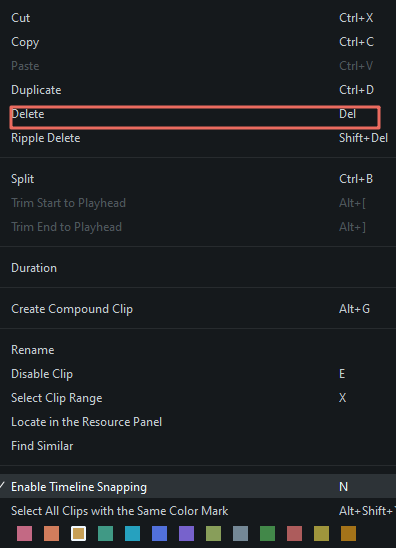Добавление звуковых эффектов к видео в Filmora для Windows
Можете применять предустановки звуковых эффектов, включенные в Filmora, как к аудио, так и к видеоклипам, имитируя звук в различных условиях и улучшая звучание видео.
Содержание
Как применить звуковые эффекты?
1. Найдите путь звуковые эффекта
В Filmora выберите нужный видео- или аудиоклип в медиатеке и перетащите его на временную шкалу. Затем перейдите в меню Эффекты > звуковые эффекты. Будет два вида звуковых эффектов: Аудиовизуализатор и Голосовые фильтры.
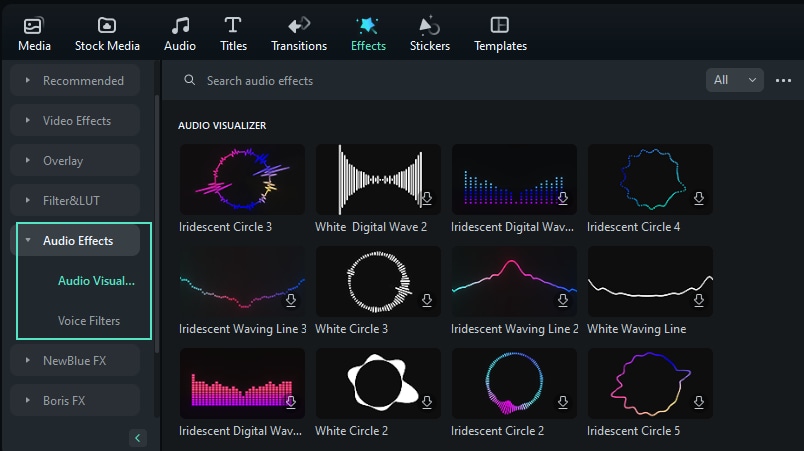
2. Предварительно просматривайте звуковые эффекты
В Голосовых фильтрах найдете различные образцы звуковых эффектов. Сначала загрузите звуковой эффект. Затем добавьте эффект к клипу, нажав на значок Применить или перетащив его непосредственно на клип. После этого можете воспроизвести видео или аудиоклип, чтобы проверить результат.
Настройка применяемых звуковых эффектов
В настоящее время в Аудиовизуализатор можете добавлять визуальные эффекты к своему видео. При перетаскивании Filmora автоматически добавит эффект визуализации звука в соответствии со звуком в вашем видео.
Filmora предлагает до 25 типов эффектов аудиовизуального средства, которые можете настроить, чтобы они лучше соответствовали вашему видео.
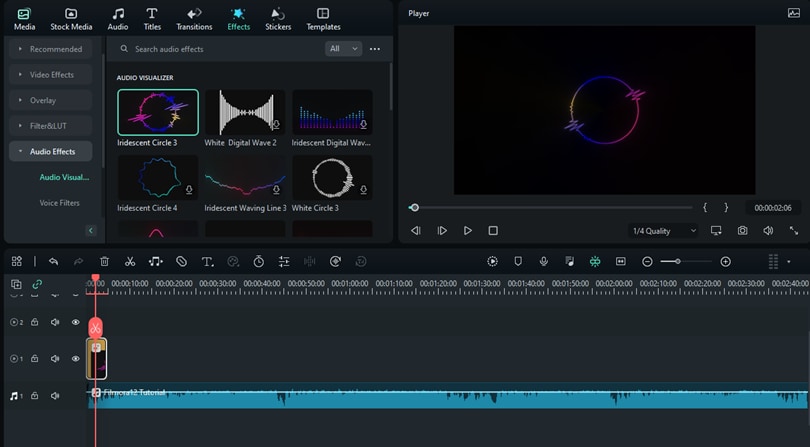
В голосовых фильтрах можете настроить параметры Мужской миньон, Звук вождения, Большая комната, Маленькая комната, Эхо, Вестибюль, Телефон и так далее. Чтобы настроить применяемые звуковые эффекты, дважды нажмите клип временной шкалы, а затем перейдите к звуковые эффектам на вкладке Аудио.
Ниже приведено несколько примеров, которые помогут понять, каких результатов можно достичь, применяя голосовые фильтры:
1 Эффект большой комнаты: Используя звуковой эффект большой комнаты, звуковой сигнал будет распространяться по большой комнате. Чтобы повысить уровень, голос, кажется, распространяется дальше.
2 Эффект маленькой комнаты: При применении звукового эффекта маленькой комнаты звуковой сигнал будет отражаться при распространении на стены комнаты. Чем выше уровень, тем сильнее отдающийся звук.
3 Эффект эха: Звук или серия звуков, вызванных отражением звуковых волн от поверхности обратно к слушателю.
4 Звуковой эффект лобби: Представьте, что звук отражается в вестибюле. Голосовой сигнал может распространяться дальше, чем в большой комнате.
5 Звуковой эффект телефона: Используя этот звуковой эффект телефона, разговор будет звучать так, как будто разговариваете по телефону.

Замена звуковые эффекта
Чтобы заменить примененные голосовые фильтры, просто перетащите звуковые эффекты на видеоклип на временной шкале и нажмите «ОК» во всплывающем окне, как показано ниже.
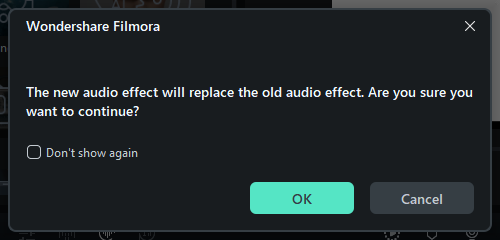
Удаление примененных звуковых эффектов
Если хотите удалить все примененные эффекты из клипа, щелкните его правой кнопкой мыши на временной шкале и выберите Удалить эффект. Примененные звуковые эффекты и другие видеоэффекты, такие как фильтры или наложения, будут полностью удалены.